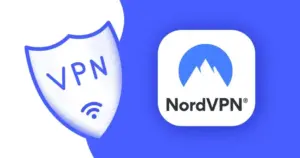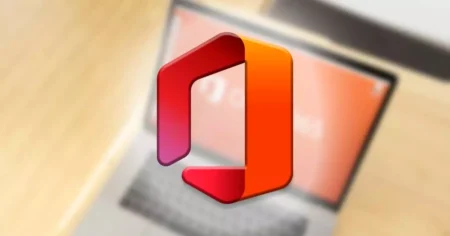WinRAR è un programma conosciuto in tutto il mondo e quasi sicuramente lo avrai installato almeno una volta sul tuo computer. Questo programma è specializzato nella gestione di archivi compressi e permette agli utenti di estrarre e comprimere file nei formati zip e rar. Dopo circa 40 giorni dall’installazione, WinRAR inizia a mostrare ad ogni suo avvio, un messaggio che sollecita l’acquisto della versione completa. In questo articolo, ti spiegherò come attivare WinRAR gratis sui PC Windows senza ricorrere all’uso di crack.
Prima di entrare nel vivo di questa guida e spiegarti come attivare WinRAR gratis, è importante sottolineare che è possibile usare questo programma senza dover obbligatoriamente acquistare una licenza. Tuttavia, ogni volta che si avvia il programma, sarà necessario chiudere quel messaggio che ti invita ad acquistare WinRAR.
Senza girarci troppo intorno direi di partire. Non mi resta che augurarti una buona lettura! Assicurati di seguirci su Youtube.
Indice dei contenuti
Come scaricare WinRAR gratis

Come ti dicevo precedentemente, WinRAR lo si può scaricare ed utilizzare senza spendere un euro anche se in realtà non è gratuito al 100% visto che si tratta di un software di tipo “shareware”.
In pratica è a pagamento ma a differenza di tante altre applicazioni non scade e non ti viene bloccato il suo utilizzo. La licenza costa 29,90€. Ti sconsiglio vivamente di acquistarlo, troppi soldi per niente (parere personale).
Per scaricare il programma è necessario collegarsi a questa pagina. Subito dopo è necessario individuare la versione adatta al tuo PC. Se per esempio disponi di un PC con Windows 11 con architettura a 64 bit è necessario cliccare sul pulsante Preleva presente di fianco la descrizione "WinRAR per Windows Vista/2008/7/8/10/11 a 64 bit" per avviare il download del setup.
Come installare WinRAR gratis
Una volta scaricato, esegui il setup appena scaricato “WinRAR-x64-701it.exe” (il nome potrebbe essere diverso a seconda della versione scaricata). Nella schermata iniziale, che informa che si tratta di una versione di prova valida per 40 giorni, clicca su “Installa“.

Conclusa l’installazione, nella schermata “Configurazione WinRAR“, potrai scegliere quali tipi di archivi associare a WinRAR e altre opzioni di integrazione, come aggiungere l’icona di WinRAR sul desktop o nel menu di avvio.
Puoi anche decidere se integrare WinRAR nell’Esplora risorse di Windows per facilitare l’accesso alle funzioni di archiviazione, regolati tu. Una volta configurate le tue preferenze, clicca su OK per confermare le impostazioni e poi su Chiudi.

Come attivare WinRAR gratis
Dopo la configurazione, ogni volta che avvii WinRAR, potresti vedere un messaggio che ti ricorda di acquistare una licenza, visto che stai utilizzando una versione di prova. Puoi chiudere questo messaggio e continuare a usare il programma gratuitamente.
Esiste però una procedura che ti consente di attivare WinRAR gratis per sempre senza l’utilizzo di crack. Vediamo come:
- Vai su Start
- Digita Blocco Note e avvialo.
- Incolla il seguente codice all’interno del Blocco Note:
RAR registration data
WinRAR
Unlimited Company License
UID=4b914fb772c8376bf571
6412212250f5711ad072cf351cfa39e2851192daf8a362681bbb1d
cd48da1d14d995f0bbf960fce6cb5ffde62890079861be57638717
7131ced835ed65cc743d9777f2ea71a8e32c7e593cf66794343565
b41bcf56929486b8bcdac33d50ecf773996052598f1f556defffbd
982fbe71e93df6b6346c37a3890f3c7edc65d7f5455470d13d1190
6e6fb824bcf25f155547b5fc41901ad58c0992f570be1cf5608ba9
aef69d48c864bcd72d15163897773d314187f6a9af350808719796- Clicca sul pulsante “File” presente nella barra in alto e dal menù seleziona la voce “Salva con nome“.

- Digita nel campo Nome file: rarreg.key
- Selezione dal menù a tendina presente di fianco la voce Salva come: Tutti i file. È fondamentale!
- Clicca su Salva.

- A questo punto recati nella cartella di installazione di WinRAR
- Incolla il file rarreg.key che hai creato pochi istanti fa.
- Clicca su “sostituisci i file nella destinazione” per attivare WinRAR gratis per sempre!
La cartella di installazione predefinita è questa qui: C:\Program Files\WinRAR . Se non sai individuare la cartella giusta segui le indicazioni riportate qui di seguito:
Per individuare la cartella di installazione predefinita vai su Start e digita WinRAR. Fun clic con il tasto destro del mouse sull’icona di WinRAR e dal menù seleziona la voce “Apri percorso file“. Al suo interno dovresti trovarti 4 collegamenti: Guida a WinRAR, Manuale di RAR in modalità carattere, Novità dell’ultima versione, WinRAR.
Clicca su quest’ultimo collegamento “WinRAR“, fai un clic su di esso con il tasto destro del mouse e dal menù contestuale seleziona l’opzione “Apri percorso file“.
Se riscontri delle difficoltà durante questo processo, unisciti al nostro gruppo Telegram e chiedi supporto. È gratis!
Come verificare se il programma è stato attivato con successo
Eseguire questo controllo è veramente molto semplice. Sarà sufficiente avviare WinRAR, cliccare sul punto interrogativo (?) presente nella barra in alto e dal menù selezionare l’opzione “Informazioni su WinRAR”.
A questo punto visualizzerai una schermata con diverse informazioni. In fondo a quest’ultima dovrebbe esserci scritto
Registrato a:WinRARUnlimited Company License
In tal caso significa che l’attivazione è stata portata a termine con successo! Semplice no?
Ti Ricordo Che
Per qualsiasi dubbio o incertezza non dimenticate che ci potete contattare attraverso i nostri gruppi ufficiali. Potete farlo sia tramite il nostro gruppo Facebook, che con gli altri gruppi social a nostra disposizione, come ad esempio il nostro gruppo Telegram. Se vuoi rimanere sempre aggiornato, unisciti al nostro Canale Telegram e seguici su Instagram.
Hai finito di leggere? Torna alla Home Page